Usamos las apps de mensajería para hablar con amigos y con la familia, pero también hay muchos otros usos, como el laboral. De ahí que no sea infrecuente llevar en nuestros chats información confidencial que quizá queramos tener más protegida de la cuenta. O incluso que queramos más privacidad para nuestras conversaciones, por qué no.
Es por ello que hoy vamos a mostraros cómo proteger los chats de WhatsApp a través de la huella dactilar, para que se nos pida la identificación cuando entremos a consultar la app y WhatsApp pueda asegurarse de que somos nosotros los que estamos accediendo. Una forma de aumentar la privacidad en la aplicación y añadir una capa extra de seguridad a la del propio teléfono. Nunca se sabe.
Cómo proteger los chats de WhatsApp con huella dactilar
Si nuestro teléfono ya cuenta con la protección mediante huella dactilar, extender esta protección a WhatsApp es un proceso bastante sencillo. No nos referimos a que una vez desbloqueado el teléfono podamos acceder a WhatsApp, como cualquier otra aplicación, sino a añadir un bloqueo extra. Es decir, que al abrir WhatsApp se nos vuelva a pedir la huella una vez más. Por si acaso nos hemos dejado el teléfono desbloqueado y queremos proteger WhatsApp de la mirada de los curiosos.
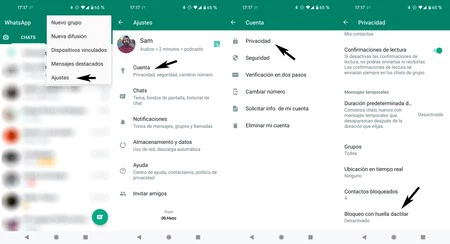
Para hacerlo, vamos a acceder a los ajustes de la aplicación a través de los tres puntos verticales en la esquina superior derecha de la ventana de WhatsApp. Allí se desplegarán las opciones y tendremos 'Ajustes' al final de la lista. Entramos para movernos ya por la configuración de WhatsApp aquí en Android. El siguiente paso es el de entrar en la parte de 'Cuenta'.
Ya estamos en la configuración de nuestra cuenta de WhatsApp así que el siguiente paso es acceder a 'Privacidad' para configurar cosas como quién puede ver la hora de nuestra última conexión o quién puede ver nuestros estados. Bajaremos por las opciones hasta dar con 'Bloqueo con huella dactilar' al final del todo. Deberíamos tenerlo desactivado, así que entraremos para activarlo.
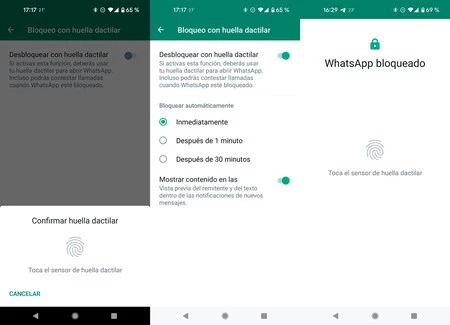
Cuando pulsamos el interruptor para cambiar de 'Desactivado' a 'Activado', WhatsApp nos pedirá que pongamos nuestra huella en el lector para asegurarse de que somos nosotros los que estamos configurando este ajuste. Lo hacemos y tendremos opciones adicionales de configuración. Veremos que WhatsApp nos permite elegir entre 'Inmediatamente', 'Después de 1 minuto' y 'Después de 30 minutos'. Esto se refiere al tiempo que WhatsApp tardará en bloquear el acceso tras la última vez que entremos. El tiempo que la anterior huella tiene validez.
Si elegimos 'Inmediatamente', por ejemplo, cada vez que mandemos WhatsApp a segundo plano (no hace falta cerrar la app) y regresemos a ella, se nos pedirá la huella. WhatsApp interpretará que abrir cualquier otra app o volver al menú será suficiente para volver a pedirnos que nos identifiquemos. Por último, tendremos la posibilidad de evitar que las notificaciones de la app ofrezcan información. Ya que estamos protegiendo el acceso, tiene sentido que no haya información en la pantalla de bloqueo, ¿no os parece? Podemos activarlo o dejarlo como está. Listo, WhatsApp está protegido con huella y para deshacerlo sólo tendremos que repetir todos los pasos y desactivar la opción.
Os hacemos un resumen de los pasos:
- Pulsamos los tres puntos verticales en la parte superior derecha de la pantalla.
- Entramos en 'Ajustes'.
- Entramos en 'Cuenta'.
- Entramos en 'Privacidad'.
- Bajamos hasta abajo del todo y entramos en 'Bloqueo con huella dactilar'.
- Activamos la opción.
- Ponemos nuestra huella en el lector para identificarnos.
- Elegimos el tiempo que WhatsApp tardará en volver a pedirnos la huella tras cada acceso.
- Si queremos, podemos impedir que las notificaciones de la pantalla de bloqueo de WhatsApp muestren información.
- Listo.




